오늘은 유튜브의 화면을 창모드로 변경하는 방법에 대해서 이야기를 하려 합니다. PC는 PIP모드라고 부르며 스마트폰도 유튜브 프리미엄에선 창모드를 지원하고 있지만 프리미엄이 아니신 경우에 어떻게 창모드를 해서 봐야 하는지 분할 방법에 대해서 말씀드리겠습니다.
스마트폰에선 다른 방송하는 플랫폼이나 유튜브와 비슷한 앱들은 어느 정도 멀티가 가능한 기능들이 갖춰줘 있지만 유튜브는 유튜브 프리미엄을 가입해야지만 멀티태스킹 기능들을 지원해주니 불편할 수밖에 없고 또 유튜브를 안 하자니 유튜브가 지금은 전 세계에서 절대 빼놓을 수 없는 앱인 만큼 분할 화면이 꼭 필요하실 거 같아 작성을 해봅니다.
먼저 유튜브 PC버전부터 분할방법에 대해서 말씀드리겠습니다.
유튜브 PC버전 PIP 창모드 변경 방법
PC버전 창모드 방법은 정말 간단합니다
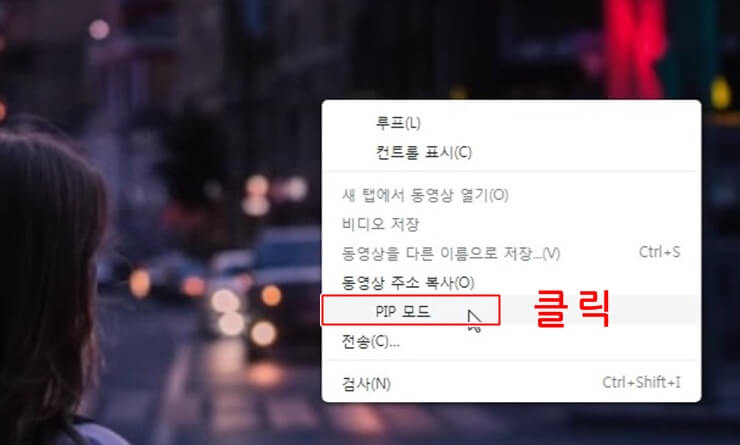
보고 계시는 유튜브 화면을 마우스 우클릭 2번 해주시면 위에화 같이 창이 뜨게 되는데 저기에 있는 PIP모드를 눌러주시면 화면이 작게 생성이 됩니다. PC버전은 정말 간단해서 PC버전의 설명은 여기서 마치겠습니다.
유튜브 스마트폰 창모드 변경 방법
스마트폰 창모드는 유튜브 프리미엄에서 지원을 하고 있는데 프리미엄이 아니면 창모드가 없어 되게 불편하더라고요 그래서 유튜브에서 지원하고 있는 창모드가 아닌 스마트폰 기기 자체에서 지원하고 있는 팝업 모드를 사용해주시면 불편함을 덜으실 수 있습니다.
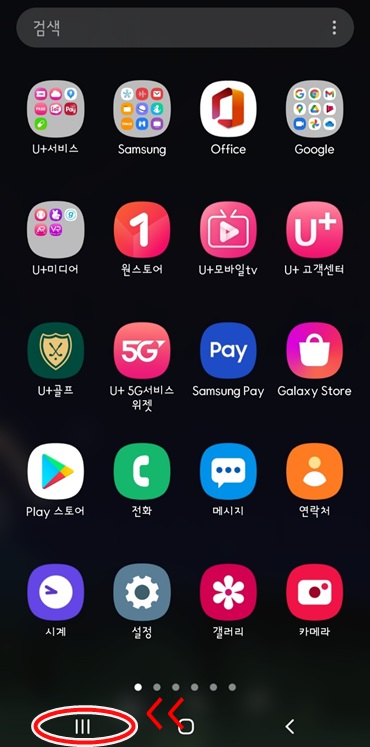
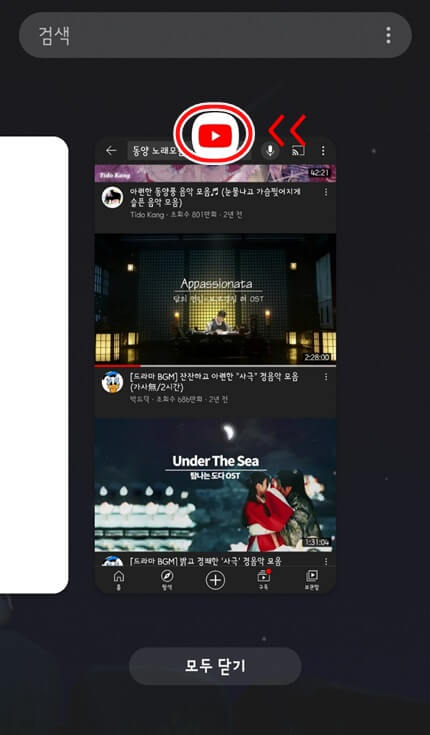
화면 하단에 메뉴를 눌러주시면 오른쪽 사진과 같이 여러 화면 카테고리가 나오는데 그중 유튜브 화면의 맨 위에 유튜브 로고를 클릭해주세요.
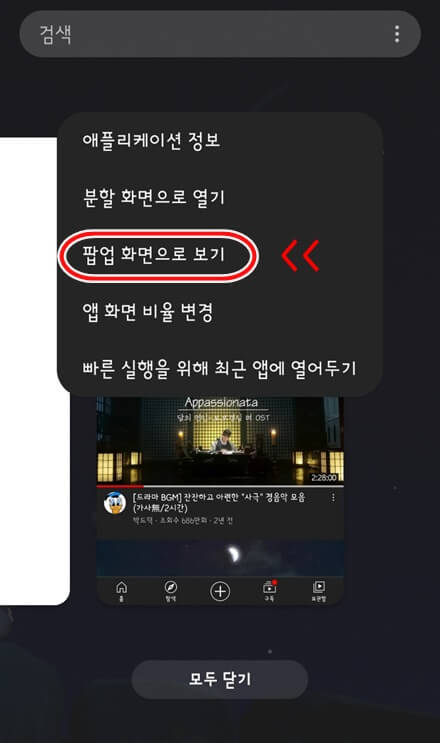
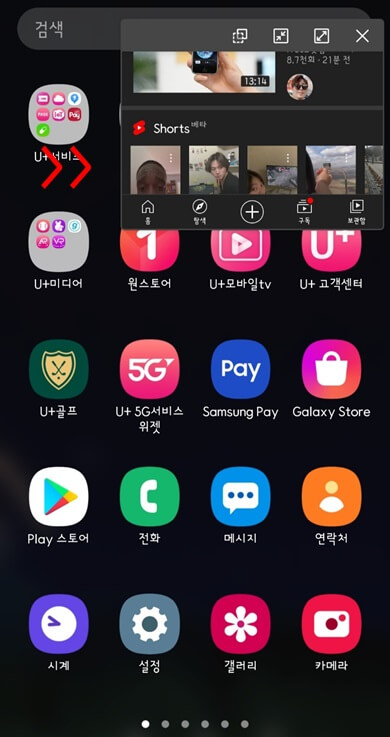
클릭하시면 설정 메뉴가 나오는데 그중에 3번째 '팝업 화면으로 보기' 버튼을 클릭해주세요. 클릭하시면 오른쪽 사진과 같이 바로 팝업 화면이 나오게 됩니다.
창모드와 분할 모드를 생활화하면 좋은 점
저는 유튜브가 아니어도 어떤 문서를 보고 작성을할때나, 노래를 들으려 할 때, 각각 사이트의 똑같은 물건의 가격을 비교할 때 등등 사용을 하고 있고 이 분할화면이 적응이 되다 보니 멀티 작업을 할 때 자체가 정말 유용하다고 느꼈습니다. 꼭 유튜브가 아니어도 저기 위의 있는 팝업 기능은 어느 앱이든 다 팝업 모드가 가능하고 팝업 모드가 아니어도 분할 모드를 사용해주셔도 정말 유용합니다.
분할 모드는 저위에 있는 방법과 유사하며 저 과정에서 팝업 모드가 아닌 분할 모드를 클릭해서 원하는 앱 하나를 더 꺼내와 상, 하 화면으로 나뉘게 되며 위에 화면이(메인) 아래 화면이(서브) 화면으로 나뉘어 훨씬 더 유용하게 이용하실 수 있습니다.
그리고 이 방법은 대부분 아시는 방법들이지만 행여나 모르는 분들을 위해서 작성을 해봤습니다. 유튜브 프리미엄에서 지원하는 만큼의 화면 크기를 줄일 수 있진 않으나 멀티 기능을 만들어 어느 정도의 불편함을 덜어줄 수 있어서 정말 좋은 거 같습니다.
'여러 카테고리' 카테고리의 다른 글
| 카카오톡 다크모드 적용하는 방법 (0) | 2021.07.02 |
|---|---|
| 스마트폰 U+모바일 tv에 연결하는 방법 (0) | 2021.06.27 |
| 구글 플레이스토어 예산설정 방법 (0) | 2021.06.23 |
| '갤럭시 스마트폰' 유용한 기능 모션 및 제스처 활용방법 (0) | 2021.06.19 |
| '구글 플레이 스토어 정기 결제 취소' 및 내역 확인 방법 (0) | 2021.06.17 |



댓글